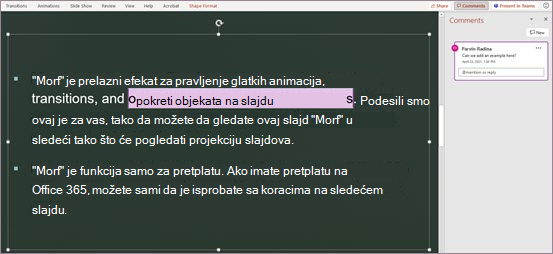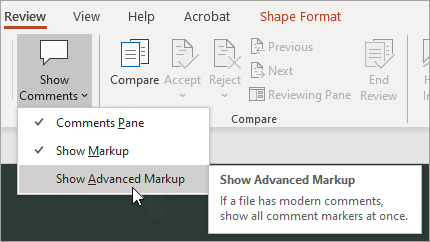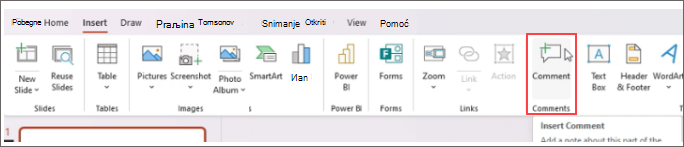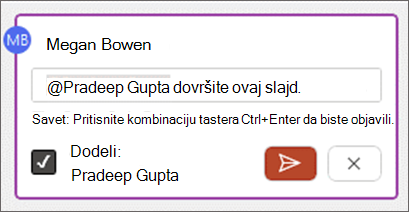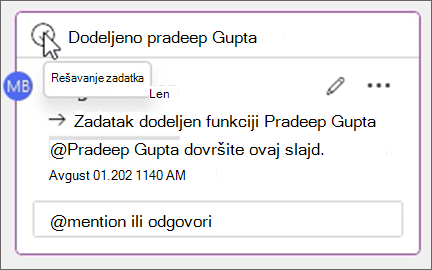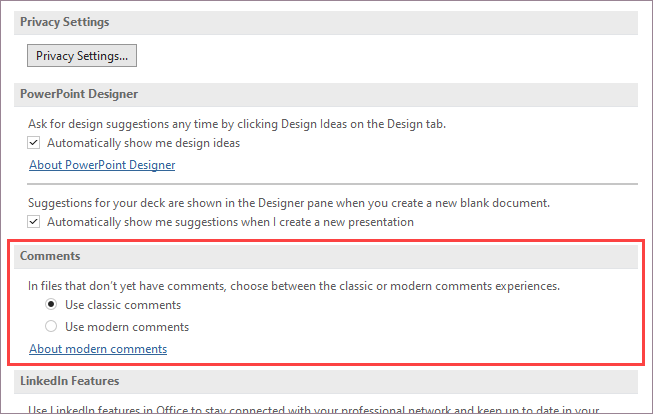Predstavljamo novo, modernije iskustvo komentara u trenutnim verzijama programa PowerPoint uključujući naše verzije za mobilne uređaje i veb. Ovo novo iskustvo poboljšava saradnju dodavanjem više novih mogućnosti u iskustvo komentarisanja.
Napomene:
-
Za klijente iz preduzeća ova funkcija je podrazumevano uključena.
-
Kada neko ko ima moderne komentare za nju doda komentare u datoteku koja nema postojeće komentare, novi komentari se dodaju kao moderni komentari. Ako dodaju komentare u datoteku koja već sadrži komentare, i dalje će imati prethodno iskustvo komentarisanje u toj datoteci.
-
Ako ste IT administrator koji traži informacije o tome kako da omogućite moderne komentare, pogledajte članak Šta IT administratori treba da znaju o modernim komentarima u programu PowerPoint.
Hajde da pogledamo šta je novo.

Usidreni komentar
U novom iskustvu komentari su usidreni u objektima, tako da ako premestite objekat, komentar ide uz njega. To olakšava da vidite konkretno koji deo slajda redaktor komentariše i pouzdanijim ako kasnije reorganizujete sadržaj.
Korišćenje usidrenog komentara je sama pojednostavlnost. Samo izaberite objekat na slajdu koji želite da komentarišete, a zatim izaberite stavku Novi komentar na kartici Redigovanje na traci ili iz kontekstualnog menija klika desnim tasterom miša ili sa plutajuće trake sa alatkama koja se pojavljuje kada izaberete objekat.
Možete da otkucate novi komentar u oknu sa komentarima sa desne strane i izaberete stavku Objavi (ili pritisnete kombinaciju tastera CTRL+Enter u operativnom sistemu Windows ili CMND+Enter na Mac računaru) da biste završili komentar.
Kada se komentar objavi, možete da prevučete oblačić komentara bilo gde unutar objekta koji ste komentarišeli da biste naznačili konkretno na šta upućujete.
Važno: Komentari na margini: Ovaj fetaure više nije dostupan u PowerPoint za veb. Međutim, možete da prikažete sve funkcije modernih komentara i da mu pristupite u oknu Komentari . Da biste uključili okno Komentari , kliknite na dugme Komentari u gornjem desnom uglu PowerPoint prozora.
Usidreni komentari u tekst
Usidrenje teksta je novi način da usidrite komentare u navedenom opsegu teksta umesto u objekat. Da biste dodali komentar usidrenog teksta, izaberite željeni tekst i izaberite stavku Novi komentar na kartici Redigovanje ili izaberite stavku Novi u oknu Komentari. Tekst je istaknut. Nijansa markiranja se razlikuje u zavisnosti od toga da li je tekst svetli ili tamni.
Možete da uredite istaknuti tekst. Svaki tekst koji dodate unutar istaknutog opsega proširiće istaknutu oblast. Isto tako, uklanjanje teksta će dovesti do ugovora sa istaknutom oblašću. Dodavanje teksta na početak ili kraj opsega istaknutog teksta neće razviti istaknutu oblast.
Kada radite sa komentarima usidrenim tekstom, primetićete da se isticanje menja u zavisnosti od toga da li je komentar u oknu "Komentari" iznad ili izabran. Ako ga nema, markiranje je vidljivo ako je izabran objekat okvira za tekst ili ako ste uključili opciju Prikaži napredne naznake.
Poboljšane @Mentions u komentarima
Ova funkcija je dostupna samo poslovnim i poslovnim klijentima.
Kada pokrenete novi komentar, možete da privučete pažnju nekih kolega pomoću funkcije @mention komentara. Jednostavno otkucajte simbol @ praćen njihovim imenom ili pseudonimom e-pošte.
Savet: Pseudonim e-pošte je taj deo njihove adrese e-pošte pre znaka @. Na primer: "alexw" je pseudonim e-pošte za alexw@contoso.com.
Kada završite i objavite komentar, svi koje ste izabrali @mentioned u tom komentaru dobijaju e-poruku sa obaveštenjem. E-poruka sa obaveštenjem ih obaveštava da ste ih pomenuli i daje im pregled slajda na kom se dogodio komentar, kao i komentar koji ste ostavili. Oni mogu da odgovore na vaš komentar iz e-poruke ili mogu da kliknu na vezu u e-poruci sa obaveštenjem da bi otvorili niz slajdova i otišli direktno na komentar koji ste ostavili, ako žele da vide više konteksta.
Razrešavanje niti komentara
Komentari u datotekama obično predstavljaju pitanja, ideje ili zabrinutost u vezi sa sadržajem. Kada se oni reše, moderni komentari vam omogućavaju da označite tu nit kao razrešena. Rešene niti komentara se neće pojaviti na margini (iako i dalje možete da ih pronađete u oknu za komentare) tako da možete da se fokusirate na niti komentara koje i dalje imaju otvorene probleme.
Povećano samopouzdanje dizajnom
Moderan komentar može da uređuje samo osoba koja ga je kreirala.
Prikaži napredne naznake
Moderni komentari podrazumevano prikazuju označivač komentara samo za trenutno izabrani komentar. Međutim, možete da podesite PowerPoint da prikazuje sve označivače komentara na slajdu u isto vreme.
Da biste promenili ovu postavku, idite> komentare > Prikaži komentare i izaberite stavku Prikaži napredne naznake.
Postavka traje samo za jednu sesiju. Ako zatvorite i ponovo otvorite prezentaciju, moraćete ponovo da promenite postavku da bi PowerPoint prikazali sve označivače komentara za slajd.
Zadaci
Zadaci vam omogućavaju da kreirate, dodeljujete i rešavate zadatke bez napuštanja PowerPoint za Windows, PowerPoint za Mac i PowerPoint za veb.
Počnite tako što ćete pratiti ove korake:
-
Otvorite postojeću prezentaciju PowerPoint i dodajte komentar tako što ćete izabrati stavku Umetni > komentar.
-
U telu komentara, @mention osobu kojoj želite da dodelite zadatak i potvrdite izbor u polju za potvrdu Dodeli da biste napravili zadatak. Obaveštenje putem e-pošte će biti poslato osobama kojoj je dodeljen zadatak.
-
Da biste zadatak označili kao dovršen, kliknite na dugme Reši zadatak.
I još mnogo toga!
Tek počinjemo sa poboljšanjem utisku pri radu sa komentarima. Pogledajte ovaj prostor za nove i uzbudljivije funkcije koje će vam pomoći da saradnju učinite bogatijom, bezbednijom i lakšom.
Uključivanje ili isključivanje kreiranja modernih komentara
Važno: Minimalna potrebna verzija za dobijanje podrazumevanih komentara u dokumentima je SAC januar 2022 (izdanje #16.0.14931.x.). Ako podrazumevano želite moderne komentare uz SAC Ext Jul 2021 (izdanje #16.0.14326.100000), preporučujemo da koristite postavke administratora zakupca da biste postavili podrazumevano uključeno.
Kada objavimo ovu funkciju, mogućnost kreiranja modernih komentara podrazumevano je uključena za korisnike, ali se može isključiti ako žele. Ako ste poslovni ili poslovni korisnik, postavkom za to upravlja IT administrator. Ako ste potrošač, uradite sledeće:
-
U PowerPoint za Windows idite na Stavku Opcije> datoteka > Opšte postavke > Komentari. U programu PowerPoint za macOS idite na stavku PowerPoint > Željene postavke> Opšte postavke> Komentari.
-
Uradite nešto od sledećeg:
-
Ako su moderni komentari uključeni, da biste ih isključili, izaberite stavku Koristi klasične komentare.
-
Ako su moderni komentari isključeni, da biste ih uključili, izaberite stavku Koristi moderne komentare.
Imajte na umu da isključivanje modernih komentara neće promeniti datoteke koje već sadrže komentare. Ova postavka kontroliše samo tip komentara koje možete da dodate u prezentacije koje nemaju komentare.
Takođe, ova postavka je dostupna samo u programu PowerPoint za računare. Ako instalacijom programa PowerPoint upravlja vaše preduzeće, te opcije će biti onemogućene.
Zašto ne vidim moderne komentare?
Trenutne verzije koje koriste moderne komentare
Moderni komentari su sada dostupni za poslovne, poslovne i potrošačke korisnike. Videćete moderne komentare samo ako koristite ove trenutne verzije programaPowerPoint
-
PowerPoint za Microsoft 365
-
PowerPoint za Android
-
PowerPoint za iOS
-
PowerPoint za veb
Ako ne možete da vidite moderne komentare
-
Koristite verziju programaPowerPoint koja još uvek nije primila ove nove funkcije.
-
Koristite poslovni ili školski nalog, a IT administrator nije omogućio moderne komentare. Možda bi trebalo da im se obratite i pitate ih da li mogu da ga uključe.
Ako koristite starije verzije programa PowerPoint nećete moći da čitate ili kreirate moderne komentare. Ako primite datoteku koja sadrži moderne komentare i imatePowerPoint 2016 ili PowerPoint 2019, dobićete obaveštenje koje vas pita da je otvorite u programu PowerPoint za veb biste pregledali moderne komentare.
Napomene:
-
Kada neko ko ima moderne komentare za nju doda komentare u datoteku koja nema postojeće komentare, novi komentari se dodaju kao moderni komentari. Ako dodaju komentare u datoteku koja već sadrži komentare, i dalje će imati prethodno iskustvo komentarisanje u toj datoteci.
-
Uključivanje modernih komentara ne nadograđivanje datoteka koje već sadrže komentare. Da biste započeli moderne komentare za datoteke sa postojećim klasičnim komentarima, izbrišite klasične komentare da biste datoteku postavili u neutralno stanje. Dodati komentari u datoteku će tada imati moderan utisak pri radu sa komentarima.
Komentari se možda neće prikazati u saradnji
Ako ne vidite komentare u PowerPoint datoteci, možda sarađujete sa nekim ko nema istu verziju programa PowerPoint za računare. PowerPoint mogu da prikažu samo moderne komentare ili klasične komentare, ne oba. Prvi komentar napravljen u datoteci određuje koji tip komentara će se prikazati u toj datoteci.
Napomene:
-
Ako saradnik koji koristi verziju programa PowerPoint za računare koji sadrži moderne komentare daje prvi komentar, datoteka će koristiti moderne komentare. Oni sa klasičnim komentarima neće videti komentare niti će moći da dodaju komentare.
-
Ako saradnik koji koristi verziju programa PowerPoint za računare koji nema moderne komentare daje prvi komentar, datoteka će koristiti klasične komentare. Oni sa modernim komentarima neće videti komentare niti moći da dodaju komentare.
Šta možete da uradite ako ne možete da vidite komentare saradnika?
Ako ne možete da vidite komentare saradnika zato što koristite različite verzije programa PowerPoint za računare,
-
Na ekranu se prikazuje reklamni natpis koji vam saopštava da otvorite datoteku u programuPowerPoint za veb.
-
Moći ćete da sarađujete pomoću modernih komentara tako što ćete videti komentare drugih osoba i dodati komentare.